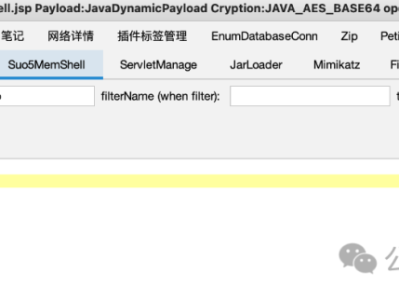Godzilla安装与使用
1.Godzilla介绍
2.Godzliia下载与安装
2.3.1.执行文件
2.3.2.安装完成
2.1.Godzilla下载
2.2.运行环境
2.3.Godzilla安装
3.Godzliia
3.1.1.生成木马
3.1.2.存储木马
3.1.3.放入木马
3.1.4.访问木马
3.1.5.连接木马
3.1.6.测试连接
3.1.7.连接进入
3.1.Godzliia使用
3.2.Godzliia特性
1.Godzilla介绍
这里介绍可以直接看作者的对软件的介绍,这里就不复述了,复述也是类似抄一遍,没准还没说对。
2.Godzliia下载与安装
2.1.Godzilla下载
github下载:godzilla


2.2.运行环境
这里自己提前准备一下这些运行环境,不过正常安装各类软件的话,这些应该都不需要安装,就会存在自己的电脑上。
1)JavaDynamicPayload -> java1.0及以上
2)CShapDynamicPayload -> .net2.0及以上
3)PhpDynamicPayload -> 4.3.0及以上
4)AspDynamicPayload -> 全版本
2.3.Godzilla安装
2.3.1.执行文件
这里只需要执行一下godzilla.jar文件,就会自动生成一个data.db数据库存放数据。

2.3.2.安装完成
与其说安装,还不如说直接是免安装的,打开就可以执行,前提是运行环境需要准备好,这里如果不确定有没有运行环境,可以先执行,若正常执行了,就OK了,若不行在去排查。

3.Godzliia
3.1.Godzliia使用
3.1.1.生成木马
流程:输入密码>密钥>有效载荷>加密器
简单来说生成木马需要先设置密码和密钥然后选有效载荷,在载荷中有PHP、JAVA、ASP、CSHAP,在选择好载荷后,就需要选择加密器了,至于加密形式可以参考作者的解释。这里我选择密码和密钥默认的,载荷选择PHP的,加密选择php的base64。这里一定要记住自己的选择,后面需要用到。


3.1.2.存储木马
在选择好后,点击生成木马,然后就会让你选择一个保存位置,并且设定文件名称。


3.1.3.放入木马
这里我就不找实例进行测试了,直接放入我的虚拟机。

3.1.4.访问木马
这里我就测试了一下木马是否能够正常访问,然后输入一个pass=phpinfo();就显示了php配置文件,当然你也可以不访问。

3.1.5.连接木马
这里就正式开始连接木马,首先我们需要点击目标进行添加。

URL需要输入刚刚访问的连接地址,当然不同情况下访问的URL肯定也是不同的,所有需要自己判断。
密码、密钥、有效载荷、加密器均需要和生成木马时填入的内容要保持一直,不能有错,否则无法连接成功。
至于其他的,正常情况下不需要修改。

3.1.6.测试连接
当出现success!的时候就证明测试连接成功,当然这个是测试连接,不建议不使用测试连接就直接添加,不然会误以为成功了,实则是未成功。当测试成功后就可以点击添加了。

3.1.7.连接进入
右击shell然后就可以选择进入了。

在窗口中存在很多的功能可以自行了解一下。

3.2.Godzliia特性
为什么我放着冰蝎、蚁剑还有什么天蝎不用而要用你的哥斯拉?
1)哥斯拉全部类型的shell均过市面所有静态查杀
2)哥斯拉流量加密过市面全部流量waf
3)哥斯拉的自带的插件是冰蝎、蚁剑不能比拟的
静态免杀就不说了,工具放出来之后可能会免杀一段时间就不行了,当然随便改改就能继续过
打赏

支付宝微信扫一扫,打赏作者吧~
本文链接:https://kinber.cn/post/4709.html 转载需授权!
推荐本站淘宝优惠价购买喜欢的宝贝:

 您阅读本篇文章共花了:
您阅读本篇文章共花了: 















 支付宝微信扫一扫,打赏作者吧~
支付宝微信扫一扫,打赏作者吧~